Външен твърд диск не се появи, питам формат - какво да се прави - rusadmin
Външен твърд диск - е компактно устройство, чрез които можете да съхранявате копия на данните за прехвърляне на голямо количество информация от едно устройство на друго. Предимството му се крие във факта, че външният HDD използва USB-интерфейс, което го прави лесно да се свърже с всеки компютър, лаптоп или дори таблет. За всички други характеристики, той е подобен на един нормален твърд диск.
След получаване на всички предимства на конвенционален твърд диск, той наследява и неговите недостатъци. Понякога може да се натъкнете на следния проблем при използване на външен HDD: достъп диск не е възможно и искате да го форматирате. След като прочетете тази статия, можете да научите повече за причините за проблемите и как да се справят с него, ако е външен твърд диск не се появи, питам формат.
файлова система
Да организира и съхранява информация на всяко устройство за съхранение (твърд диск, флаш памет, външен твърд диск) се нуждае от специален набор от правила, които определят къде и по какъв начин то ще бъде запазено. В действителност, това е набор от софтуерни инструменти, които осигуряват достъп до информация за най-различни приложения в удобен начин. Най-популярните към днешна дата, файловата система - NTFS. Тя се използва и външни твърди дискове.
Липсващи или повредени файлова система
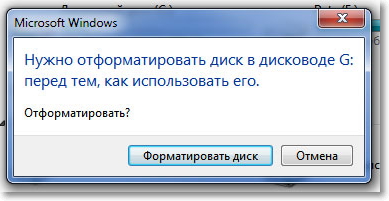
Начини за решаване на проблема, когато външен твърд диск не се отваря
Най-лесният начин да се върне на файловата система за външен диск - използвайте стандартния командата CHKDSK.
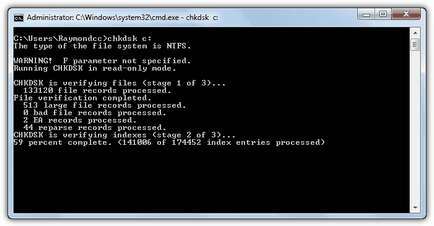
- За да направите това, стартирайте командния ред (Windows + R, в полето за въвеждане пиша "CMD" и кликнете върху "Run").
- В отвори конзола напишете командата «CHKDSK disk_name: / F", където disk_name - име диск с RAW файлова система.
- Тази команда ще ви помогне да се справят с несериозни увреждане на файловата система, но има известен риск от загуба на данни.
Има приложения, които ви позволяват да се възстанови файловата система на диска. Един от най-популярните е GetDataBack. Това може да се използва за възстановяване на всички данни без загуба.